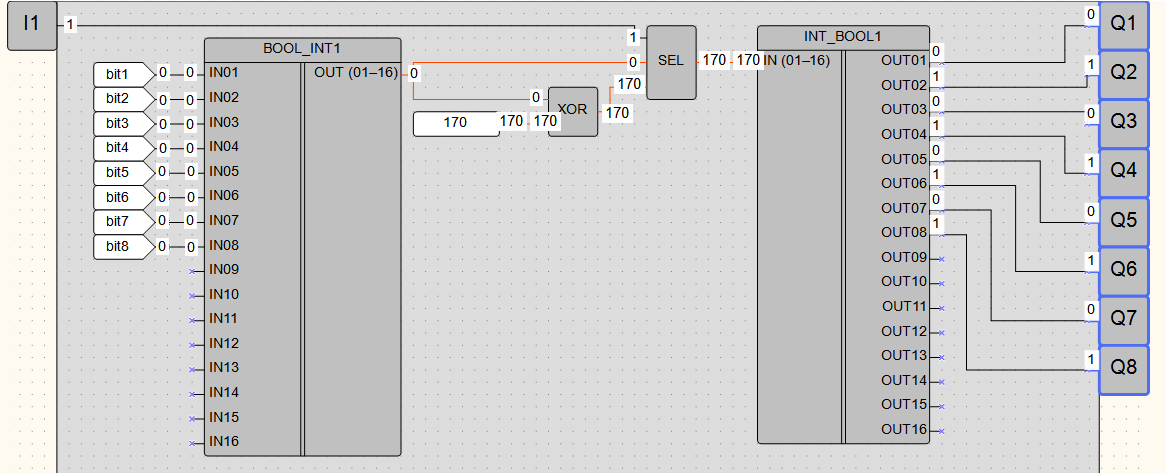В данном разделе на примерах объясняется процесс создания программ в OWEN Logic.
Включение света с автоматическим отключением
В подсобных помещениях и коридорах электрический свет нужен ограниченное время. После включения освещения, его нередко забывают отключить, что приводит к излишнему расходу электроэнергии.
Задача — свет должен включаться на заданный интервал времени, например, у входной двери в квартиру, по следующему алгоритму:
Перед входной дверью устанавливаются датчик освещения (F1) и кнопка включения света ТАЙМЕР (SB1).
Если недостаточно естественного освещения, то светильник должен включаться кратковременным нажатием кнопки ТАЙМЕР на одну минуту – достаточно, чтобы найти замочную скважину и ключом открыть дверь.
Если удерживать кнопку ТАЙМЕР в течение 2 секунд, то светильник должен включаться на три минуты независимо от внешнего освещения – данный режим может потребоваться при уборке коридора.
Светильник должен управляться командами от внешних управляющих устройств или с помощью включателя СВЕТ (SA1), вне зависимости от внешнего освещения. Данный режим удобен во время приема гостей или для дальнейшей автоматизации квартиры в рамках системы «умный дом».
Светильник должен включаться только в вечернее и ночное время.
Выбор программируемого прибора
Для реализации данной задачи у управляющего прибора задействуются встроенные часы реального времени, три входа и один выход. Данный функционал обеспечивают приборы из серии ПР110, имеющие последнюю букву «Ч» в обозначении.
Для реализации системы на основе программируемого реле ПР110-24.8Д.4Р-Ч можно воспользоваться схемой на иллюстрации ниже.
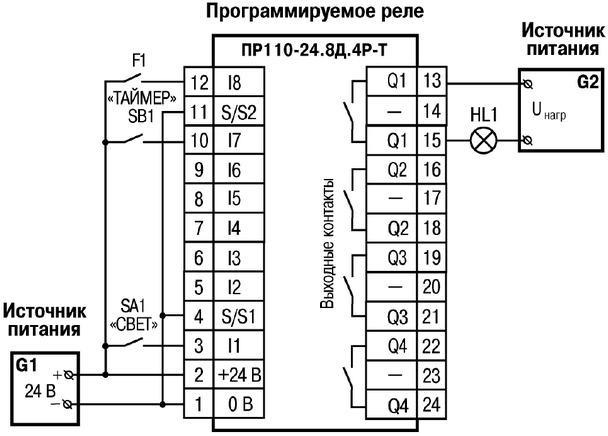
SA1 — переключатель OFF-ОN;
SB1 — кнопка без фиксации OFF-ОN;
HL1 — световая лампа.
Создание программы
Электрическая схема для управляющей программы может иметь вид:
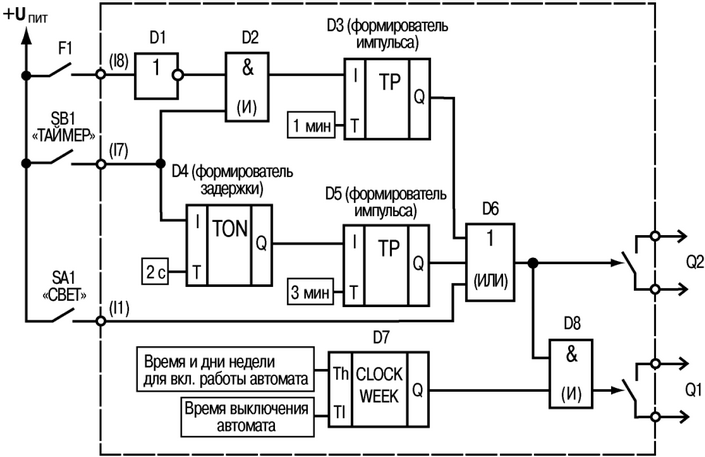
Выход Q2 используется как контрольный для проверки функционирования логической части (элементов D1–D6). Выход Q1 является основным и может включиться только в заданные таймером D7 интервалы времени в случае соблюдения логических условий, обеспечиваемых элементами D1–D6.
Описание работы схемы:
Если кратковременно (менее 2 с) нажать на кнопку ТАЙМЕР (SB1), логическая «1» поступает на вход логического элемента И (D2). Так как на втором входе D2 также присутствует логическая «1», на выходе D2 появится логическая «1», которая запустит формирователь импульса (D3) длительностью 1 мин. Данный импульс через элемент ИЛИ (D6) поступит на выход Q2.
Контакты датчика F1 замыкают цепь только в случае наличия естественного освещения – тогда логическая «1» на входе D1 преобразуется в логический «0» на выходе и поступает на вход логического элемента И (D2), что блокирует его работу. В данном случае нажатие кнопки ТАЙМЕР не включит выход Q2.
Если удерживать кнопку ТАЙМЕР более 2 с, на выходе блока D4 появится логическая «1», которая запустит формирователь импульса (D5) длительностью 3 минуты. Данный импульс через элемент ИЛИ (D6) поступит на выход Q2 (интервал действия импульса не зависит от состояния датчика F1).
Если тумблер СВЕТ (SA1) включен, то логическая «1» через элемент ИЛИ (D6) поступит на выход Q2 (на время включения тумблера СВЕТ SA1).
Если на второй вход логического элемента И (D8) поступает логическая «1» (от таймера реального времени D7) вместе с сигналом логической «1» с выхода элемента ИЛИ (D6), на выходе Q1 появится логическая «1» (выходное реле Q1 включится).
Холст проекта в OWEN Logic будет иметь вид:
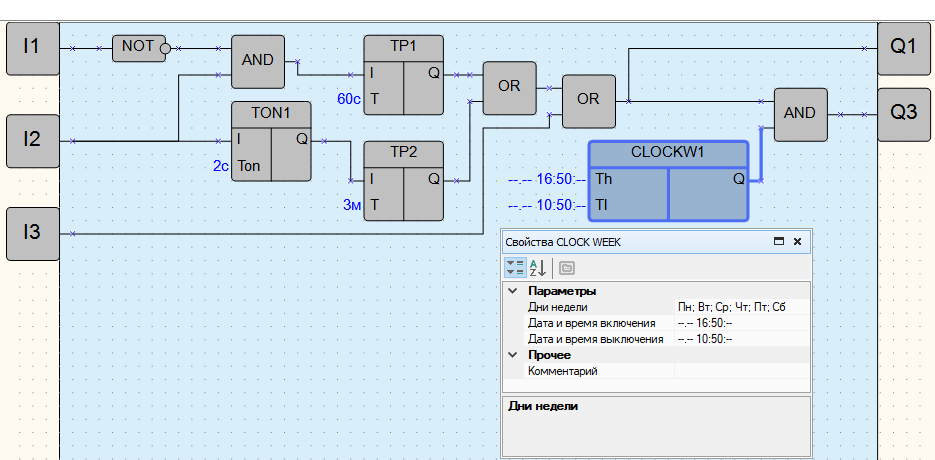
Автоматическое управление электромотором мешалки
Для производства пищевых продуктов часто требуется перемешивать компоненты (например, молоко или сливки на молочной ферме) в течение определенного времени.
Задача обеспечить работу установки для перемешивания по следующему алгоритму:
В системе должны быть два режима работы: Автоматический и Ручной, переключаемых тумблером РЕЖИМ (SA1).
В автоматическом режиме электромотор должен включаться и отключаться нажатием кнопки ПУСК (SB1) через заданные интервалы времени (15 с – включен, 10 с – отключен). Установка должна отключаться через интервал в 5 минут или с помощью кнопки СТОП (SB2).
В ручном режиме электромотор должен управляться кнопками (без временных интервалов отключения).
В случае перегрузки электромотора (на котором устанавливается соответствующий датчик – F1) установка должна автоматически отключаться с индикацией режима Неисправность лампой HL1 и звуковым прерывистым сигналом (интервал повторения звукового сигнала – 3 с).
Звуковой сигнал должен отключаться кнопкой СБРОС (SB3).
С помощью кнопки КОНТРОЛЬ (SB4) должна проверяться исправность элементов сигнализации – работа лампы и звукового сигнала.
Выбор программируемого прибора
Для реализации данной задачи управляющий прибор должен иметь шесть входов (по числу управляющих сигналов) и три выхода, что обеспечивает любая модель прибора из серии ПР110.
Для реализации системы на основе программируемого реле ПР110-24.8Д.4Р можно воспользоваться схемой:
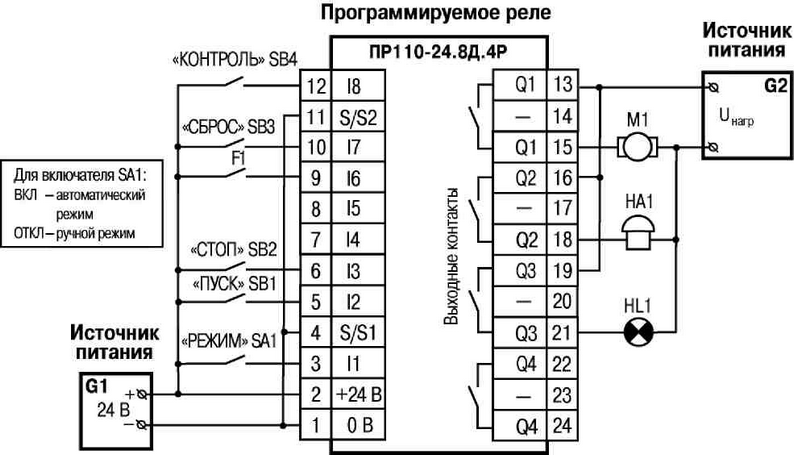
Электрическая схема подключения: SA1 – переключатель OFF-ОN, SB1–SB4 – кнопки без фиксации OFF-ОN, M1 – электромотор, HA1 – звонок, HL1 – индикаторная лампа.
Работу программы прибора можно представить в виде цепей схемы, приведенной ниже (выходы Q1–Q3 соответствуют двум контактам клеммника программируемого реле ПР110-24.8Д.4Р).
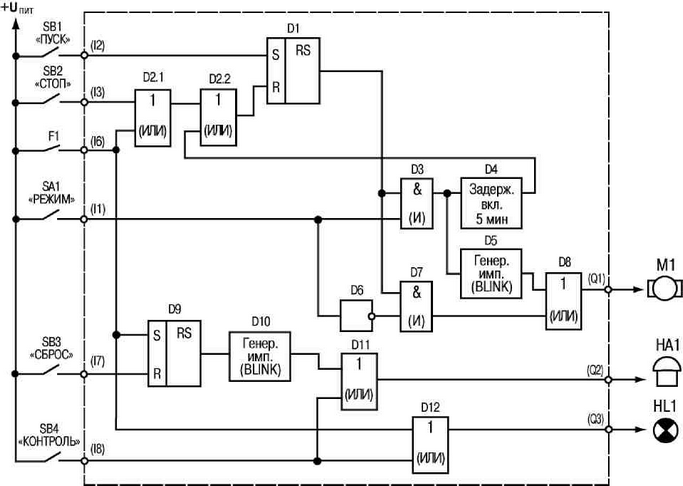
Описание работы схемы
Цепь входа I2 (включение установки): в случае нажатия кнопки ПУСК (SB1) на входе S (D1) появляется логическая «1» – на выходе RS-триггера D1 установится логическая «1». Данный сигнал поступает дальше в зависимости от состояния включателя SA1:
если контакты SA1 (РЕЖИМ – Ручной) разомкнуты, логическая «1» проходит через элементы D8, D9 и поступает на выход Q1 (контактами выходного реле включится электромотор М1);
если контакты SA1 (РЕЖИМ – Автоматический) замкнуты, логическая «1» проходит только через элемент D3 для запуска работы блоков D4, D5.
Цепь входа I3 (отключение установки): при нажатии кнопки СТОП (SB2) или срабатывании датчика F1 на входе R (D1) появляется логическая «1» – на выходе RS-триггера (D1) установится логический «0» (включение выхода Q1 блокируется).
Цепь входа I1 (формирование интервалов работы электромотора): если триггер D1 включен и контакты включателя SA1 (РЕЖИМ – Автоматический) замкнуты:
сигнал логической «1» от SA1 проходит через элемент D3 и поступает на D4 (формирователь импульса с задержкой 5 мин). Данный импульс, проходя через элемент ИЛИ (D2), поступит на вход R триггера D1, и установка отключится;
сигнал логической «1» с выхода D3 поступает на D5 – генератор импульсов с параметрами: логическая «1» – 15 с, логический «0» – 10 с. Данные импульсы c выхода генератора проходят через элемент ИЛИ (D8) и поступают на выход Q1 для управления работой электромотора M1;
Если контакты включателя SA1 (РЕЖИМ – Ручной) разомкнуты, то логический элемент D3 заблокирован, и сигнал с выхода триггера D1 через элемент D6 сразу поступает на выход Q1, т. е. в данном режиме состояние выхода триггера управляет работой электромотора M1.
Цепь входа I6 (включение звуковой сигнализации): в случае срабатывания датчика F1 на входе S (D9) появляется логическая «1» – на выходе RS-триггера D9 установится логическая «1», которая включает генератор D10 с параметрами: логическая «1» – 3 с, логический «0» – 3 с. Данные импульсы проходят через элемент ИЛИ (D12) и поступают на выход Q2 для управления работой звонка HA1.
Цепь входа I7 (отключение звуковой сигнализации): в случае нажатия кнопки СБРОС (SB3) на входе R (D9) появляется логическая «1» – на выходе RS-триггера установится логический «0», и генератор D10 отключается.
Цепь входа I8 (контроль работы лампы и звуковой сигнализации): при нажатой кнопке КОНТРОЛЬ (SB4) логическая «1» через элемент ИЛИ (D11) поступает на включение выхода Q3 – лампа HL1 включится. Если контакты датчика F1 замкнуты, то выход Q3 включается. При нажатой кнопке КОНТРОЛЬ (SB4) логическая «1» через элемент ИЛИ (D12) поступает на включение выхода Q2, и звонок HA1 включится.
Холст проекта в OWEN Logic будет иметь вид:

- Оставшиеся свободные два входа и один выход можно использовать для введения дополнительных функций. Например, переключать четыре разных интервала длительности автоматической работы электромотора или изменять другие рабочие параметры установки.
- Технологический цикл работы установки можно сделать полностью автоматическим, если схему дополнить инкрементным счетчиком (CT), выходным сигналом которого можно выключать триггер D1.
Вывод значения переменной на экран
Задача – на приборе с подключенным к нему по интерфейсу связи модулю ввода необходимо считать значения на входах 1 и 2 модуля и вывести их на дисплей прибора.
Для разработки программы следует:
Создать новый проект в OWEN Logic.
Подключить шаблон сетевого устройства в проект. Для этого следует запустить менеджер компонентов и отсортировать компоненты по категории Шаблоны сетевых устройств. Из сгенерированного списка выбрать МВ110–8А и нажатием на кнопку Загрузить в проект скачать шаблон.
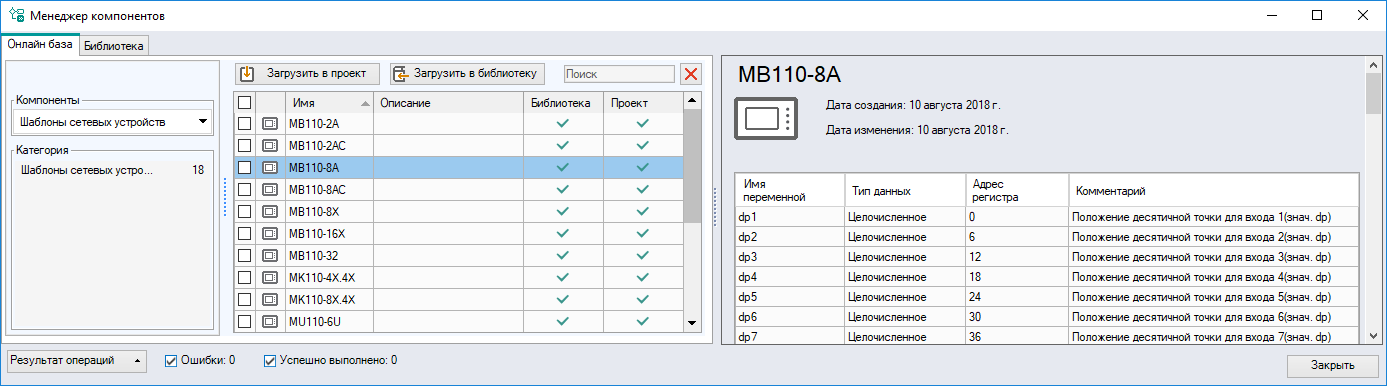
В окне настроек прибора подключить этот шаблон .
После добавления шаблона сетевого устройства в таблице переменных следует уточнить имена и типы переменных, которые планируется выводить на экран (Izm_fl1 и Izm_fl2). Это температуры, измеренные модулем, и передаваемые в прибор по протоколу Modbus. Переменные имеют тип с плавающей запятой.
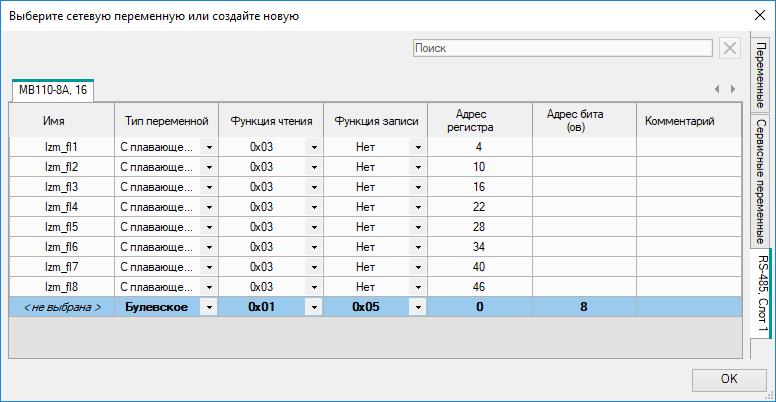
Перейти в менеджер экранов.
Двойным нажатием по экрану открыть редактор экранов.
Из библиотеки компонентов добавить элемент Ввод/вывод (int/float).
Открыть свойства элемента и указать тип переменной – Вещественный. Затем в строке Переменная нажать на кнопку «…».
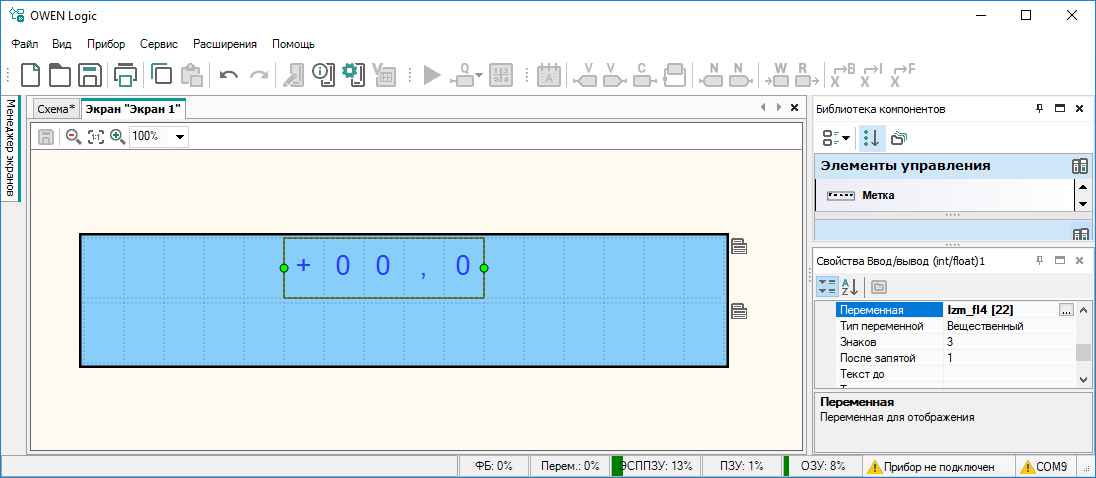
В таблице переменных выбрать переменную Izm1 на вкладке RS-485, Слот1.
В поле Знаков в свойствах элемента указать необходимое количество знаков для вывода значения выбранной переменной. В поле После запятой указать количество дробных разрядов. В поле Длина указать общее количество знаков элемента. В поле Текст до набрать Т1 и поставить пробел для отделения значения от текста
В поле Редактируемо поставить Нет, так как менять измеренные на модуле значения температур нельзя.
На этом настройка одного элемента Ввод/вывод (int/float) завершена. Для упрощения дальнейшей работы следует скопировать элемент со всеми настройками, нажав на него ПКМ и выбрав в контекстном меню Копировать (или следует воспользоваться сочетанием клавиш Ctrl + C).
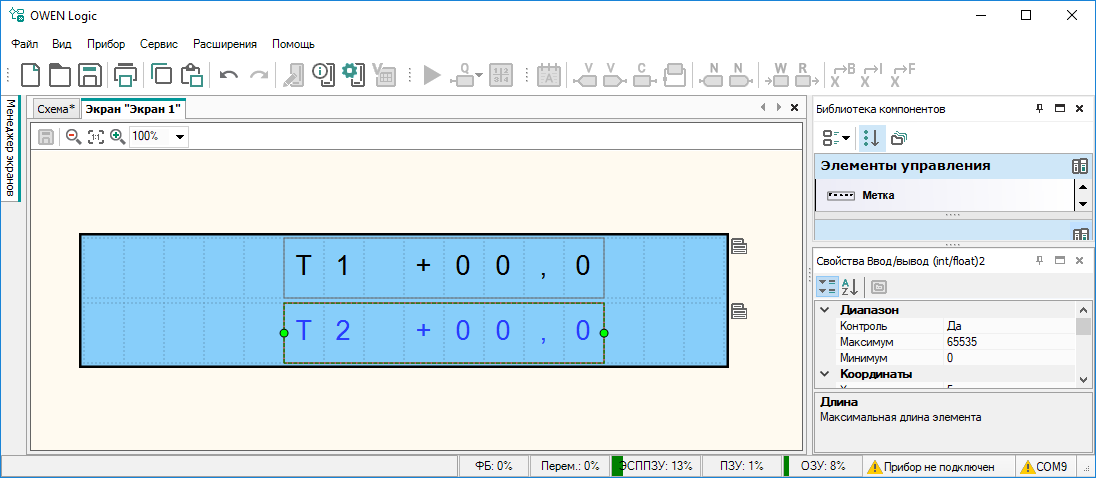
Вставить скопированный элемент поверх существующего, нажав ПКМ на экран и выбрав в контекстном меню Вставить (или воспользоваться сочетанием клавиш Ctrl + V).
На вставленном элементе изменить переменную на Izm_fl2 и заменить текстовый блок на Т2. Программа готова к загрузке в прибор.
Задание уставок таймеров с экрана
Задача – необходимо управлять задержками ФБ Blink (генератор прямоугольных импульсов) и TP (импульс включения заданной длительности) с дисплея прибора. Предусмотреть возможность преобразования задержек в миллиcекунды, секунды или часы. Дополнительно необходимо отображать заданную уставку ФБ на дисплее прибора.
Для реализации задачи был выбран ПР200.
Холст проекта с элементами приведен на иллюстрации ниже.
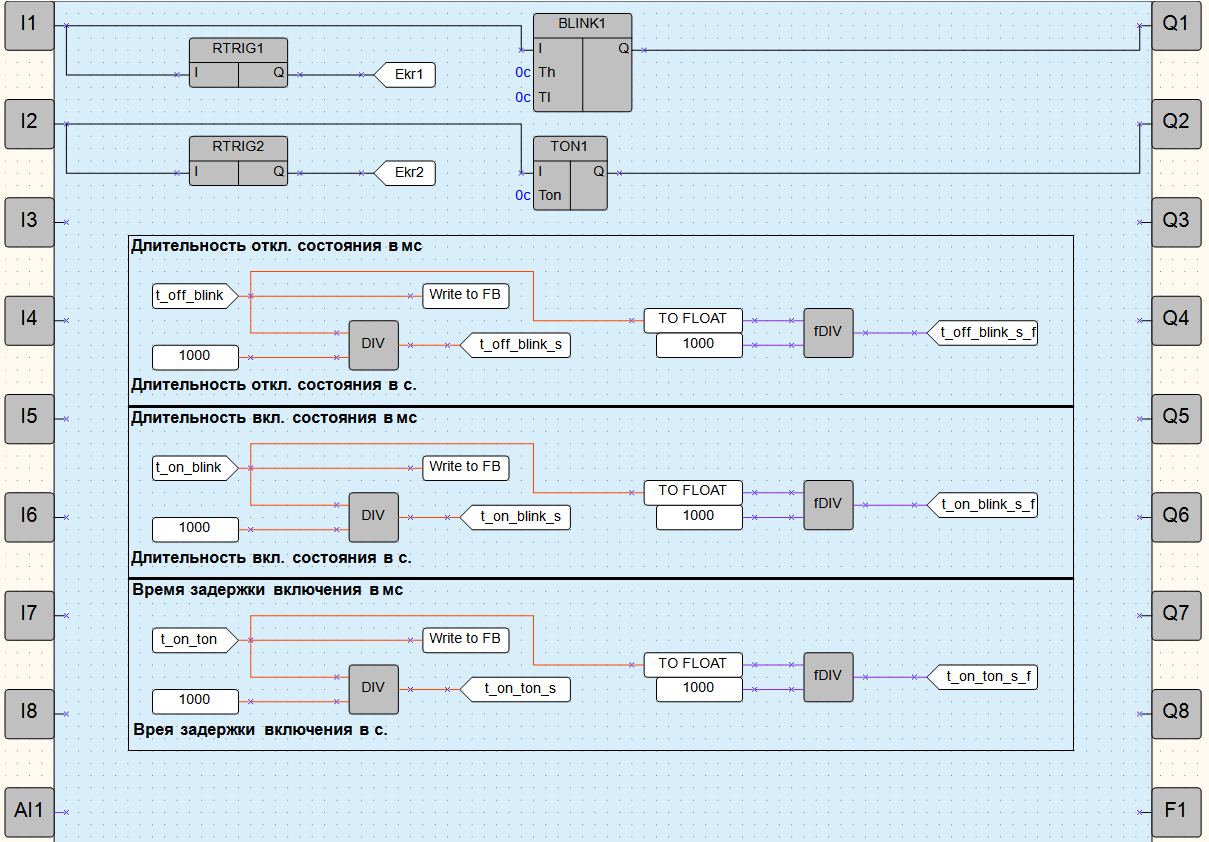
ФБ Blink (генератор прямоугольных импульсов) и TP (импульс включения заданной длительности) принимают в качестве уставок числа в целочисленном формате с дискретностью 1 мс.
Чтобы пересчитать уставки под нужные единицы времени следует:
для отображения значений в секундах, следует разделить введенное значение на 1000;
для отображения уставок в минутах следует разделить введенное значение на (60 ∙ 1000);
для отображения уставок в часах. следует разделить введенное значение на (60 ∙ 60 ∙ 1000).
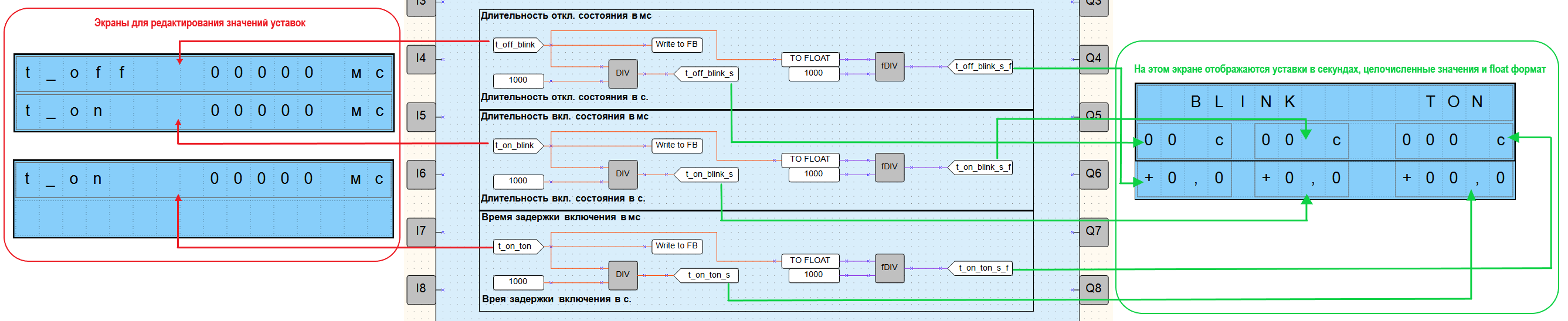
Если необходимо выводить значение уставки с десятичными знаками, следует перевести число в тип с плавающей запятой и поделить на соответствующий коэффициент.
Пример
Для перевода 2500 миллисекунд в секунды следует: 2500 мс ÷ 1000 = 2,5 с.
Подключение ПР200 к OwenCloud через шлюз ПМ210 по протоколу Modbus RTU
Будем считать, что ПМ210 уже подключен к ПР200 и настроен для работы.
Для подключения следует:
Создать проект для ПР200 в OWEN Logic.
В окне настроек прибора задать параметры, как на иллюстрации ниже.
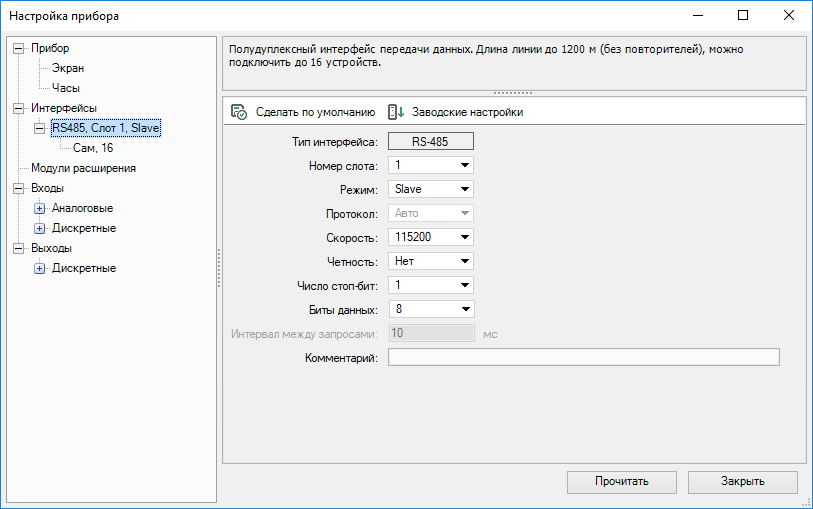
В настройках слота указать адрес 1 и добавить сетевые переменные, как на иллюстрации ниже.
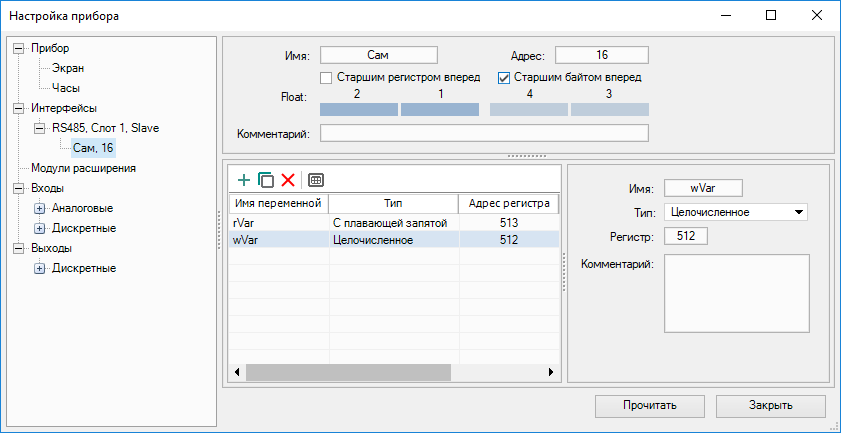
Следует обратить внимание, что переменная с плавающей запятой (rVar) занимает два регистра в памяти прибора (в данном случае – 513 и 514).
Создать экран в менеджере экранов и добавить на него элементы Ввод-выход Int и Ввод-вывод Float. Привязать к ним переменные wVar и rVar. В настройках элементов для параметра Редактируемо следует поставить значение Да, чтобы иметь возможность изменять их с дисплея ПР200.
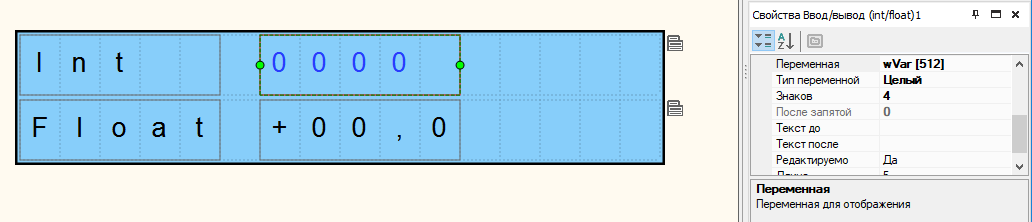
Загрузить проект в ПР200 (Прибор → Загрузить программу в прибор).
Зайти на главную страницу сервиса OwenCloud. Если еще не зарегистрированы в сервисе – необходимо пройти процедуру регистрации.
Перейти на вкладку Администрирование, открыть вкладку Приборы и нажать кнопку Добавить прибор (
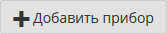 ).
).Указать следующие настройки:
Идентификатор – ввести IMEI сетевого шлюза (указан на корпусе шлюза);
Тип прибора – выбрать тип Произвольное устройство Modbus;
Адрес в сети – указать адрес 1;
Название прибора – ввести название прибора;
Часовой пояс – указать часовой пояс, в котором находится прибор.
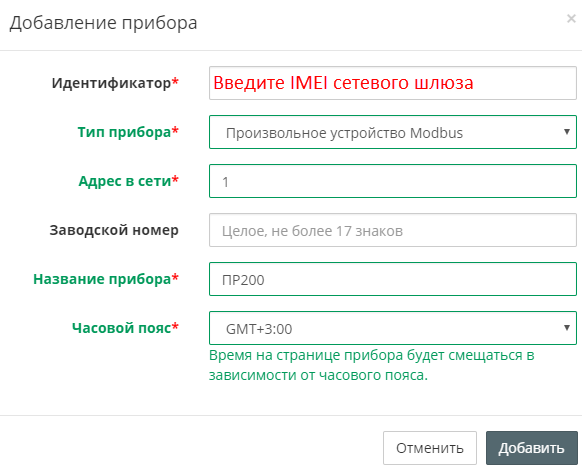
Нажать кнопку Добавить.
Нажать на название прибора, чтобы перейти к его настройке:
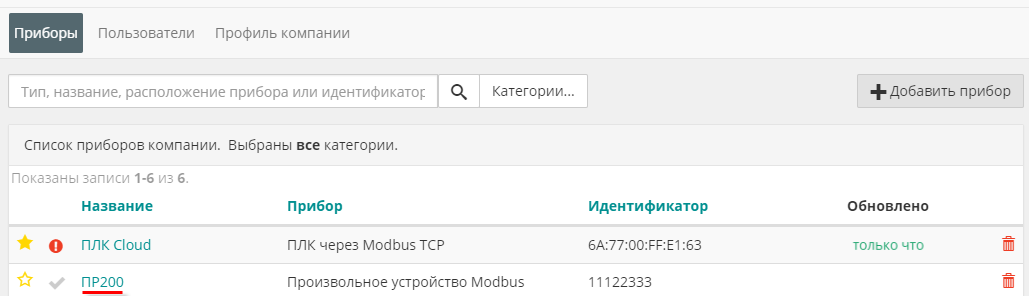
На вкладке Общее/Общие настройки указать скорость опроса и настройки COM-порта прибора в соответствии с настройками в OWEN Logic. Нажать кнопку Сохранить для применения новых настроек. В случае необходимости можно изменить и другие настройки (например, период опроса).
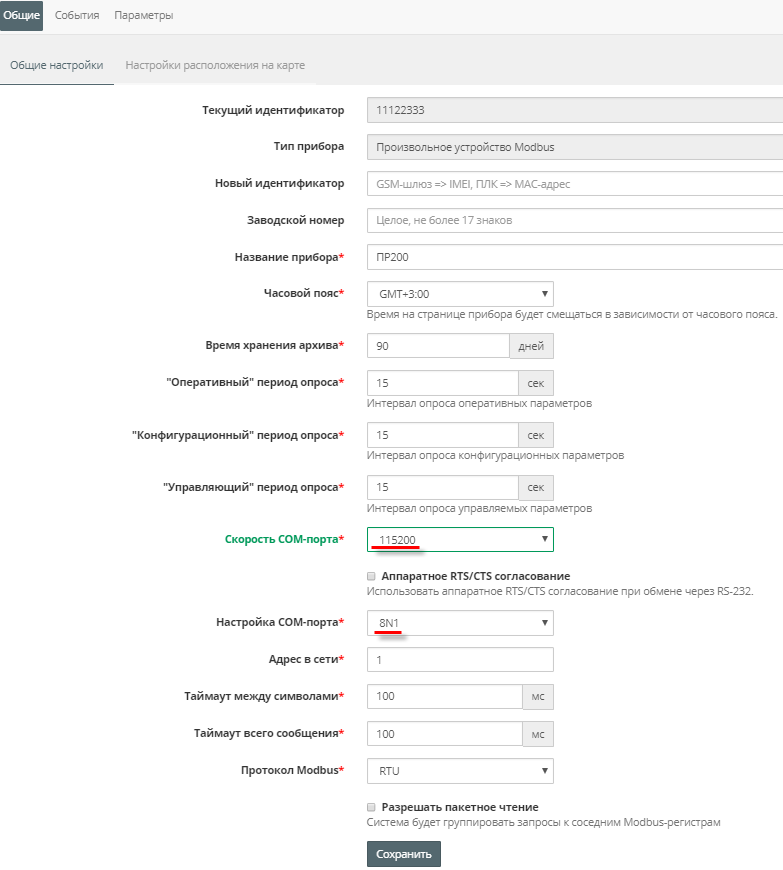
На вкладке Параметры/Настройки параметров Modbus добавить параметры вручную. Следует обратить внимание, что адреса регистров указываются в шестнадцатеричной системе – поэтому используемые значения отличаются от тех, которые приведены в OWEN Logic – 512 (DEC) = 200 (HEX).
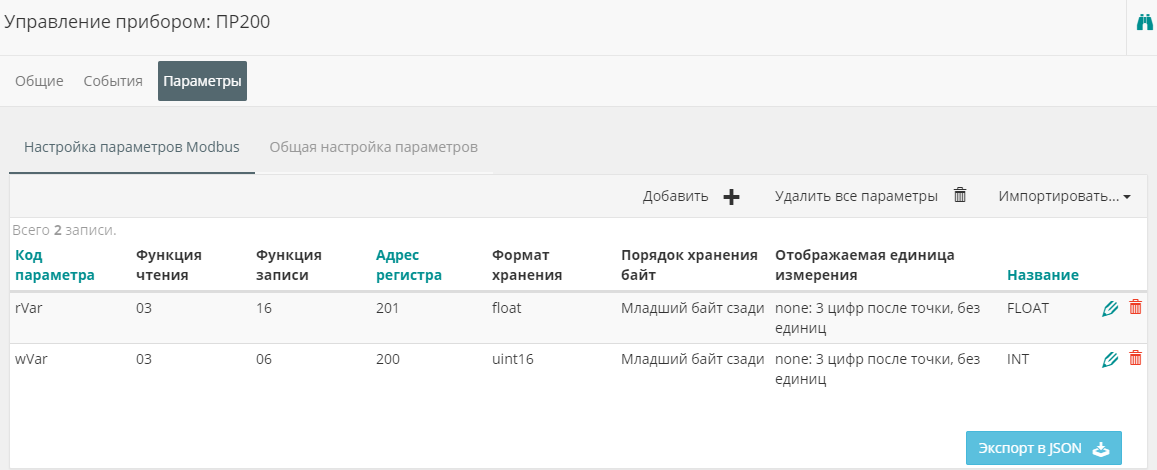
Перейти к просмотру значений параметров прибора. Изменить значения переменных с дисплея ПР200 и наблюдать соответствующие изменения в OwenCloud.
В случае необходимости изменения значений следует перейти на вкладку Запись параметров.
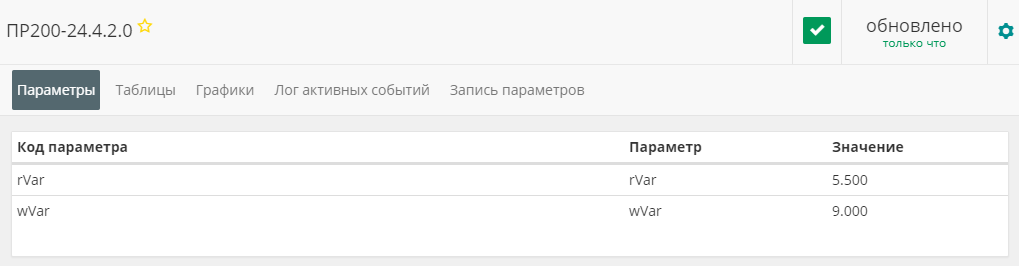
Прямое подключение ПР103 к OwenCloud
Для приборов на новой платформе доступно прямое подключение к OwenCloud.
Для прямого подключения приборов на новой платформе к OwenCloud можно воспользоваться одним из двух описанных ниже способов.
Способ 1. Добавление прибора в OwenCloud как «Мх210 через Modbus»
Данный пример подразумевает, что ПР103 настроен для работы и подключен к сети.
Для подключения ПР103 к OwenCloud следует:
Подключить ПР103 к ПК и создать проект.
Установить пароль для доступа к прибору.
В окне настроек прибора разрешить доступ к OwenCloud.
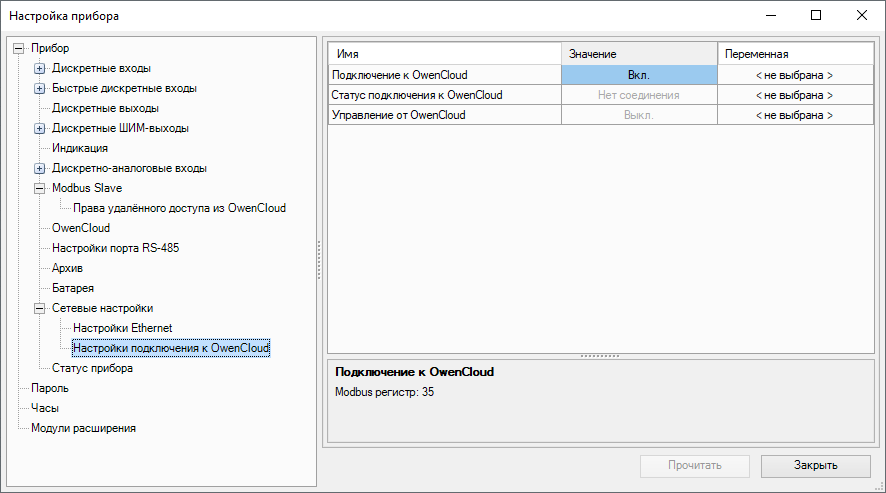
Разрешить удаленный доступ к регистрам Modbus.
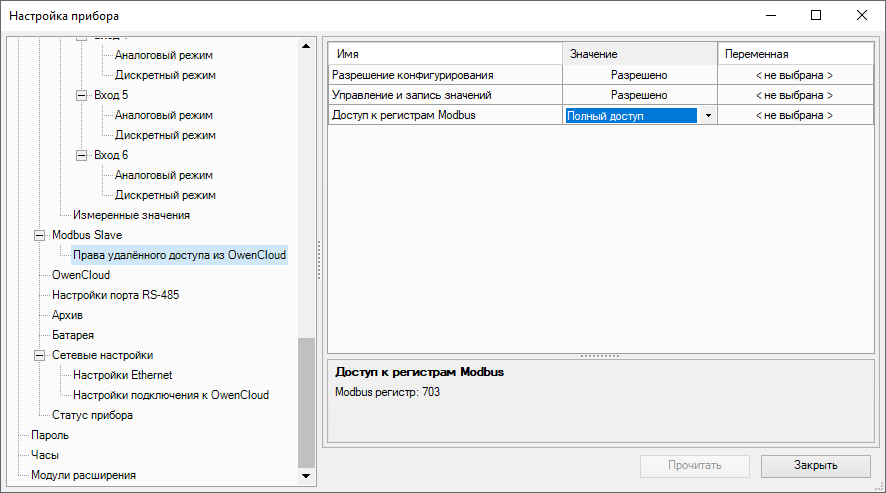
Создать сетевые переменные и запрограммировать логику их изменения.
Загрузить программу в ПР103 (Прибор → Загрузить программу в прибор).
Зайти на главную страницу сервиса OwenCloud. Если еще не зарегистрированы в сервисе – необходимо пройти процедуру регистрации.
Перейти на вкладку Администрирование, открыть вкладку Приборы и нажать кнопку Добавить прибор (
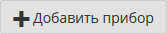 ).
).Указать следующие настройки:
Идентификатор – ввести IMEI сетевого шлюза (указан на корпусе шлюза);
Тип прибора – выбрать тип Произвольное устройство Modbus;
Адрес в сети – указать адрес 1;
Название прибора – ввести название прибора;
Часовой пояс – указать часовой пояс, в котором находится прибор.
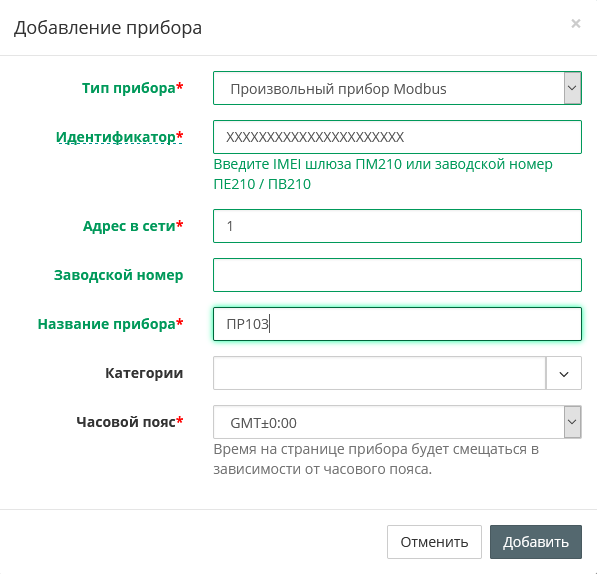
Нажать кнопку Добавить. Откроется интерфейс общих настроек прибора.
- Ввести пароль и необходимые настройки опроса OwenCloud.
- Нажать кнопку Сохранитьдля применения новых настроек.
На вкладке Параметры/Настройки параметров добавить параметры вручную в соответствии с заданными в ПР103 сетевыми переменными. Следует обратить внимание, что адреса регистров указываются в шестнадцатеричной системе – поэтому используемые значения отличаются от тех, которые приведены в OWEN Logic – 512 (DEC) = 200 (HEX).
Запустить в работу ПР103.
Перейти к изменению значений сетевых переменных ПР103 и наблюдать соответствующие изменения в OwenCloud.
Для экспорта конфигурации параметров Modbus прибора следует:
- Создать проект с настройками в режиме Slave и сетевыми переменными.
- Выбрать в главном меню Расширения → Экспорт устройства в OwenCloud.
- В открывшемся меню выбрать расположение и задать имя файла в формате *.json.
- Добавить прибор в OwenCloud, как описано выше.
- На этапе настройки параметров нажать на выпадающий списке Импортировать и выбрать вариант Загрузить из JSON.
- В открывшемся меню выбрать ранее созданный файл в формате *.json.
- Нажать кнопку Загрузить параметры.
Способ 2. Добавление прибора в OwenCloud как «Автоопределяемые приборы ОВЕН»
Данный пример подразумевает, что ПР103 настроен для работы и подключен к сети.
Для подключения ПР103 к OwenCloud следует:
- Выполнить пункты 1–8 способа 1.
Указать следующие настройки:
Идентификатор – ввести заводской номер прибора;
Тип прибора – выбрать тип Автоопределемые приборы ОВЕН;
Адрес в сети – указать адрес 1;
Название прибора – ввести название прибора;
Часовой пояс – указать часовой пояс, в котором находится прибор.
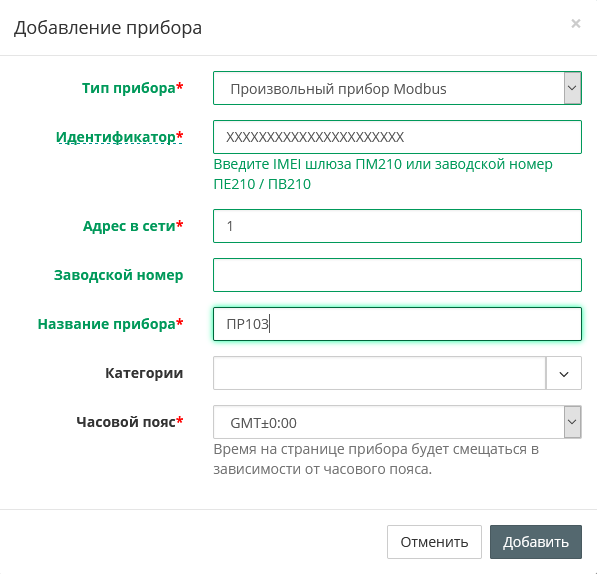
Нажать кнопку Добавить. Откроется интерфейс общих настроек прибора.
- Ввести пароль и необходимые настройки опроса OwenCloud.
- Нажать кнопку Сохранитьдля применения новых настроек. В случае необходимости можно изменить и другие настройки (например, период опроса).
Запустить в работу ПР103.
Перейти к изменению значений сетевых переменных ПР103 и наблюдать соответствующие изменения в OwenCloud.
В этом способе выводятся не только сетевые переменные, но и все дерево параметров прибора
Параметры не будут доступны для редактирования. В случае изменения программы пользователя (добавление новых сетевых переменных, изменения их названия и тд.), для корректного отображения актуальных параметров необходимо удалить прибор из OwenCloud и добавить его как «Автоопределяемые приборы ОВЕН» заново.
Статус подключения к OwenCloud
Значение параметра Статус подключения к OwenCloud можно считать по Modbus или привязать переменную пользовательской программы. Описание параметра приведено в таблице ниже.
Возможные состояния параметра «Статус подключения к OwenCloud»
| Состояние | Значение | Описание |
|---|---|---|
| Нет соединения | 0 | Выключен обмен с OwenCloud |
| Идентификация | 1 | Устанавливается подключение к OwenCloud |
| Работа | 2 | OwenCloud управляет прибором, ошибок нет |
| Ошибка сети | 3 | Прибор не может установить соединение с сервером OwenCloud |
| Нет пароля | 4 | Не установлен пароль на прибор |
Упаковка/распаковка бит/целых чисел
Задача – необходимо считывать состояние входов прибора и выводить на экран состояние выбранного входа.
На иллюстрации ниже приведен холст проекта с использованием макросов из менеджера компонентов и настройки свойств элементов вывода на экран.
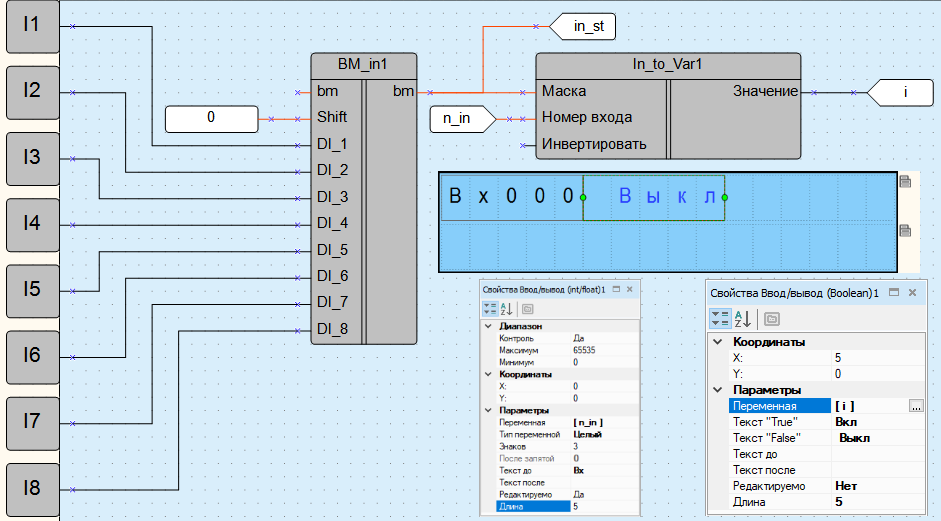
Обработка битовых переменных с помощью маски
Задача – по сигналу выходы включаются или выключаются. Если реализуется дополнительное условие — срабатывает вход 1, то выходы 2, 4, 6 и 8 должны принимать инвертированное состояние относительно текущего.
Для задания состояний выходов следует использовать макросы из менеджера компонентов — BOOL_INT и INT_BOOL.
Дополнительное условие данного примера можно реализовать с помощью побитного исключения XOR. В качестве маски можно воспользоваться целочисленной константой — 170 (10101010 в двоичном виде).
Холст проекта в режиме симуляции приведен ниже.